Manual do Utilizador do iPhone
- Manual do Utilizador do iPhone
- Novidades no iOS 13
- Modelos de iPhone compatíveis
-
- Reativar e desbloquear
- Ajustar o volume
- Alterar sons e vibrações
- Aceder a funcionalidades no ecrã bloqueado
- Abrir aplicações no ecrã principal
- Fazer uma captura ou gravação de ecrã
- Alterar ou bloquear a orientação do ecrã
- Alterar o papel de parede
- Tornar os elementos do ecrã mais acessíveis
- Pesquisar no iPhone
- Usar AirDrop para enviar elementos
- Ações rápidas
- Usar e personalizar a central de controlo
- Ver e organizar a vista Hoje
- Carregar e monitorizar a bateria
- Saber o significado dos ícones de estado
- Levar o iPhone em viagem
-
- Calculadora
- Bússola
-
- Configurar o FaceTime
- Efetuar e receber chamadas
- Fazer uma chamada FaceTime de grupo
- Fazer uma Live Photo
- Usar outras aplicações durante uma chamada
- Adicionar efeitos da câmara
- Alterar as definições de áudio e vídeo
- Sair de uma chamada ou mudar para a aplicação Mensagens
- Bloquear números indesejados
-
- Recolher dados de saúde e atividade física
- Ver informações de saúde e atividade física
- Seguir o ciclo menstrual
- Monitorizar os níveis de áudio
- Partilhar dados de saúde e atividade física
- Descarregar registos de saúde
- Criar e partilhar a ficha médica
- Registar‑se como dador de órgãos
- Efetuar cópias de segurança dos dados da aplicação Saúde
-
- Descrição geral da aplicação Casa
- Adicionar e controlar acessórios
- Configurar acessórios
- Adicionar mais casas
- Configurar o HomePod
- Configurar câmaras
- Configurar um router
- Criar e usar cenários
- Controlar a casa com Siri
- Automatizações e acesso remoto
- Criar uma automatização
- Partilhar os controlos com outras pessoas
-
- Ver mapas
- Procurar locais
- Olhar à sua volta
- Marcar locais
- Obter informação acerca de um local
- Partilhar locais
- Guardar locais favoritos
- Criar coleções
- Obter informações de trânsito e meteorológicas
- Obter indicações
- Seguir as indicações passo a passo
- Encontrar o seu carro
- Serviços de transporte privado
- Fazer visitas guiadas com Flyover na aplicação Mapas
- Melhorar a aplicação Mapas
-
- Configurar a aplicação Mensagens
- Enviar e receber mensagens
- Partilhar fotografias, vídeos e áudio
- Animar mensagens
- Usar aplicações para iMessage
- Usar Animoji e Memoji
- Enviar um efeito Digital Touch
- Enviar e receber dinheiro com Apple Pay
- Alterar notificações
- Filtrar e bloquear mensagens
- Apagar mensagens
-
- Ver fotografias e vídeos
- Editar fotografias e vídeos
- Editar Live Photos
- Editar fotografias no modo Retrato
- Organizar fotografias em álbuns
- Pesquisar em Fotografias
- Partilhar fotografias e vídeos
- Ver Recordações
- Encontrar pessoas em Fotografias
- Procurar fotografias por localização
- Usar Fotografias em iCloud
- Partilhar fotografias com os “Álbuns partilhados” em iCloud
- Usar “A minha partilha”
- Importar fotografias e vídeos
- Imprimir fotografias
- Atalhos
- Bolsa
- Dicas
- Meteorologia
-
- Configurar a Partilha com a família
- Partilhar compras com membros da família
- Ativar o pedido de autorização para comprar
- Ocultar as compras
- Partilhar assinaturas
- Partilhar fotografias, um calendário e outros elementos com os membros da família
- Localizar o dispositivos perdido de um membro da família
- Configurar Tempo de ecrã para membros da família
-
- Partilhar a ligação à internet
- Permitir chamadas telefónicas no iPad, iPod touch e Mac
- Use alternadamente o iPhone ou o Mac para completar uma tarefa, com a funcionalidade Handoff
- Cortar, copiar e colar entre o iPhone e o Mac
- Ligar o iPhone e o computador através de USB
- Sincronizar o iPhone com o computador
- Transferir ficheiros entre o iPhone e o computador
-
- Introdução ao CarPlay
- Ligar ao CarPlay
- Usar Siri
- Usar os controlos integrados do automóvel
- Obter indicações passo a passo
- Alterar a vista de mapa
- Efetuar chamadas telefónicas
- Reproduzir música
- Ver o calendário
- Enviar e receber mensagens de texto
- Reproduzir podcasts
- Reproduzir audiolivros
- Ouvir notícias
- Controlar a casa
- Usar outras aplicações com CarPlay
- Reordenar os ícones no ecrã principal de CarPlay
- Alterar as definições em CarPlay
-
-
- Definir um código
- Configurar Face ID
- Configurar Touch ID
- Evitar o acesso a elementos quando o iPhone está bloqueado
- Criar palavras‑passe de aplicações e sites
- Partilhar palavras‑passe com AirDrop
- Preencher automaticamente códigos SMS no iPhone
- Gerir a autenticação de dois fatores
- Configurar o Porta‑chaves iCloud
- Usar VPN
-
- reiniciar o iPhone.
- Forçar o iPhone a reiniciar
- Atualizar o iOS
- Efetuar cópia de segurança do iPhone
- Restaurar as predefinições do iPhone
- Restaurar todo o conteúdo a partir de uma cópia de segurança
- Restaurar elementos comprados e apagados
- Vender ou oferecer o seu iPhone
- Apagar todo o conteúdo e definições
- Restaurar o iPhone com as definições de fábrica
- Instalar ou remover perfis de configuração
-
- Começar a usar as funcionalidades de acessibilidade
-
-
- Ativar VoiceOver e praticar a sua utilização
- Alterar as definições do VoiceOver
- Aprender os gestos do VoiceOver
- Utilizar o iPhone com gestos do VoiceOver
- Controlar o VoiceOver com o rotor
- Usar o teclado no ecrã
- Escrever com o dedo
- Usar o VoiceOver com o Magic Keyboard
- Digitar braille no ecrã com o VoiceOver
- Usar uma linha braille
- Personalizar gestos e atalhos de teclado
- Usar VoiceOver com um dispositivo apontador
- Usar o VoiceOver em aplicações
- Ampliação
- Lupa
- Tamanho do texto e visualização
- Movimento
- Conteúdo enunciado
- Audiodescrições
-
-
- Informações importantes de segurança
- Informações importantes de manuseamento
- Obter informação acerca do iPhone
- Ver ou alterar as definições de dados móveis
- Procurar mais recursos para software e assistência
- Declaração de conformidade da FCC
- Declaração de conformidade da ISED Canada
- Informação sobre ultra banda larga
- Informação do Laser de Classe 1
- A Apple e o ambiente
- Informações sobre reciclagem e eliminação
- Copyright
Consultar as bolsas de valores no iPhone
Use a aplicação Bolsa ![]() para acompanhar a atividade do mercado, consultar o desempenho das ações que segue e obter as notícias financeiras mais recentes.
para acompanhar a atividade do mercado, consultar o desempenho das ações que segue e obter as notícias financeiras mais recentes.
Perguntar a Siri Diga, por exemplo: “How are the markets doing?” ou “How’s Apple stock today?” Aprender a pedir a Siri.
Gerir lista de ações
Adicione as ações que segue à sua lista de ações para ver rapidamente o preço, variação de preço, variação percentual e valores de capitalização bolsista.
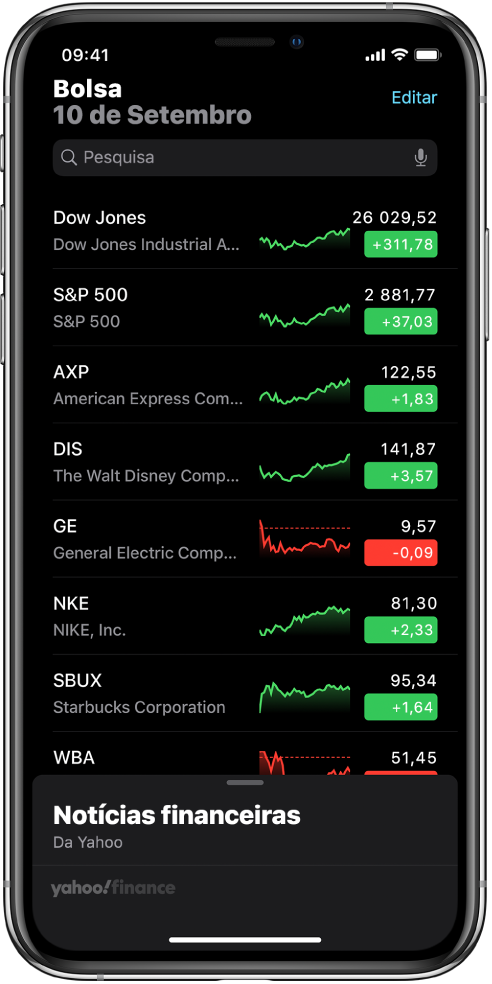
Adicionar um símbolo à lista de ações: no campo de pesquisa, digite o símbolo da ação, nome da empresa, nome do fundo ou índice. Toque no símbolo que pretende adicionar nos resultados de pesquisa e, depois, toque em “Adicionar à lista de ações”.
Apagar um símbolo: passe o dedo para a esquerda no símbolo da lista de ações e, depois, toque em Remover.
Reordenar símbolos: toque em Editar na parte superior do ecrã. Toque e mantenha o dedo em
 para arrastar um símbolo para cima ou para baixo e, depois, toque em OK.
para arrastar um símbolo para cima ou para baixo e, depois, toque em OK.
Consultar gráficos, informações e notícias da bolsa
Toque no símbolo de uma ação na lista de ações para consultar um gráfico interativo, informações adicionais e artigos relacionados.
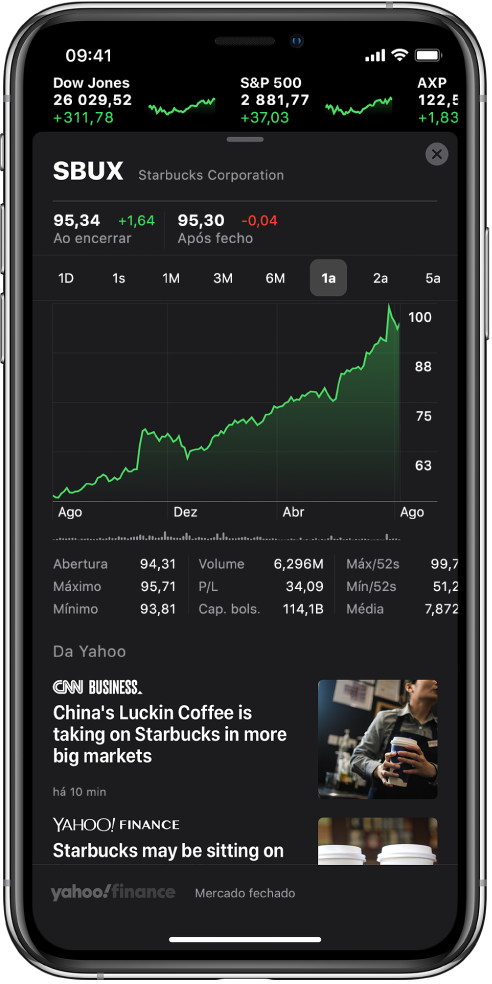
Consultar o desempenho de uma ação ao longo do tempo: toque numa opção das seleções de intervalo de tempo na parte superior do gráfico.
Ver o valor de uma data ou hora específica: toque e mantenha pressão no gráfico com um dedo.
Ver a variação do valor ao longo do tempo: toque e mantenha pressão no gráfico com dois dedos.
Ver mais detalhes: passe o dedo nos dados por baixo do gráfico para consultar informações adicionais da bolsa, como, por exemplo, o máximo e mínimo das últimas 52 semanas, Beta, LPA e o volume médio negociado.
Ler notícias: passe o dedo para cima para ver artigos adicionais e, em seguida, toque num artigo.
Para voltar à lista de ações, toque em ![]() .
.
Consultar a sua lista de ações em todos os dispositivos
Pode consultar a sua lista de ações no seu iPhone, iPad, iPod touch e Mac quando tem sessão iniciada em iCloud com o mesmo ID Apple.
No seu iPhone, iPad e iPod touch, vá a Definições ![]() > [o seu nome] > iCloud e, em seguida, ative Bolsa.
> [o seu nome] > iCloud e, em seguida, ative Bolsa.
No Mac, selecione o menu Apple ![]() > Preferências do Sistema e, depois, proceda de uma das seguintes formas:
> Preferências do Sistema e, depois, proceda de uma das seguintes formas:
macOS Catalina: clique em ID Apple, selecione iCloud e, depois, ative Bolsa;
macOS 10.14 ou anterior: selecione iCloud e, depois, ative Bolsa.
Ler notícias financeiras
Passe o dedo para cima em “Artigos mais relevantes” para ver os artigos selecionados pelos editores de Apple News que colocam em destaque as notícias atuais que impulsionam o mercado e artigos sobre empresas na sua lista de ações agrupados por símbolo de cotação, incluindo conteúdo de Apple News+ para assinantes (Apple News e Apple News+ não estão disponíveis em todos os países ou regiões).
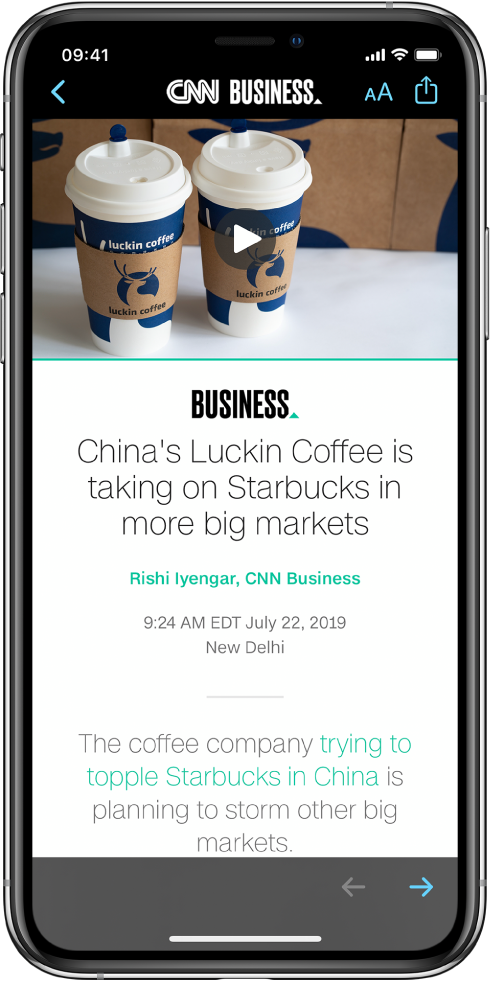
Os artigos de publicações que bloqueou em Apple News não aparecem no feed de notícias. Consulte Ver artigos selecionados para si.